Hellow All...
Postingan kali ini gue mau ngasih tutorial buat donlot XiuXiu Meitu Photo editor. Btw...photo editor ini lebih keren dan canggih dibanding Photoscape ama photoshop. XiuXiu Meitu ini made in china, tapi walaupun made in china jangan sedih...ini best quality loh. Khusus kamu kamu yang alay, lebay, dan suka ngedit ngedit foto..disini kalian bisa berkreasi sesuka hati.
( Bagus kan hasilnya !!! Ini cuma pake satu photo editor aja loh..)
Oh iyah, mau ngasih link nih buat donlotnya..
Klik aja disini :DOke langusng saja yah, lets go to toturials !!
Pertamax
Kalian go to: http://xiuxiu.meitu.com/
Terus kalo udah muncul, kalian klik box warna kuning...
( Klik box warna kuning yah. Atau kalian bisa liat tanggal updatenya. Makin baru tanggalnya, makin mantap)
1. Setelah didownload kalian harus nginstall dulu. Caranya kalian musti klik "run.exe" dulu. Abis tu kalian klik Install the program (hurufnya pake bahasa china)
2. Abis itu klik tombol yang ada di tengah...
3. Kalo udah, semuanya di uncheck. Abis itu klik tombol tengah lagi buat nginstall
4. Saatnya di-install !!
5.Tadah !! Akhirnya udah di-install. Klik tombol kuning untuk memulai mengedit...
Saatnya mengedit.
This is mini toturial from XiuXiu, so this original NOT from me...:D
1. Klik tombol kuning kalo udah muncul gambar ini
3. Ayo kenali tombol tombol berikut !!
- Open (an image)
- Save
- New canvas (this closes the image you're editing)
- Selection tool (you will have 3 options, swipe to auto select, draw out your selection area, use circle/square/rounded square marquee tools)
- Flip/Rotate
- Crop (you can also make rounded edges to your crop)
- Resize (manually resize your image...there are preset sizes available as well)
- Freehand drawing tool (a brush where you can select colours and draw anywhere on the image)
- Take a picture (using webcam)
( Maaf yah pakai bahasa inggris, soalnya hasil kopas sih ==" )
Tombol tombol ini juga yah, tombol ini penting untuk diingat karena tulisannya pakai bahasa china, pasti rata rata pada nggak ngerti...
( untuk mengatur warna )
( tau kan tombol ini untuk apa? hehehe)
( tombol ini biasanya ada di setiap box untuk mengedit)
( ini beauty tab. Kalo mau mengedit wajah kamu cocoknya disini. Misalnya wajah kamu berjerawat, bisa di edit disini biar jerawatnya hilang...)
( ini tab tab untuk mengedit. Ada banyak sih tapi yang ditoturialkan disini cuma empat buah...)
kalau editanmu udah selesai, tinggal kenali tombol tombol ini...
A - Select this if you want to save your work as a still image (jpg)
B - Select this to save your work as a moving image (gif)
C - Click this to change the directory/folder to save your image
D - Change file name/ file format
E - First button is "Save", second "Save As", third button "Cancel"
Jangan panik dulu kalo muncul peringatan ini. Kalo kamu mau simpan editan kamu tinggal klik "save" aja. Kali nggak ya klik "cancel".
SEKIAN YAH TOTURIAL KALI INI ^^
KALO MAU TANYA SESUATU, KOMEN AJA ^^
NB: XiuXiu ini lebih baik usingnya di windows Vista, kalau XP dijamin macet terus :D
PERHATIAN !!
JANGAN ASAL KOPAS TUTORIAL INI
DAN JANGAN MENGAKU NGAKU JIKA TUTORIAL INI MILIK KAMU !!







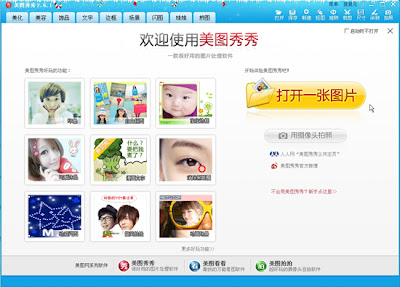










Tidak ada komentar:
Posting Komentar